Kako odpraviti napako, ki se je pojavila pri dostopu do podatkov strežnika Fifa 22?
"Pri dostopu do podatkov strežnika je prišlo do napake, poskusite znova." ko igralci Fifa 22 poskušajo vstopiti v način volta. Napako bomo poskušali odpraviti v tem članku.

Igralci Fifa 22 ne morejo dostopati do modifikatorjev v igri,pri čemer medpovezovanjem v način volta naletijo na napako »Prišlo je do napakepri dostopu dopodatkov strežnika,poskusite znova.«. Če se soočate s tako težavo, lahkopoiščete rešitev tako, da sledite spodnjimpredlogom.
Kaj je napakapri dostopu dopodatkov strežnika Fifa 22?
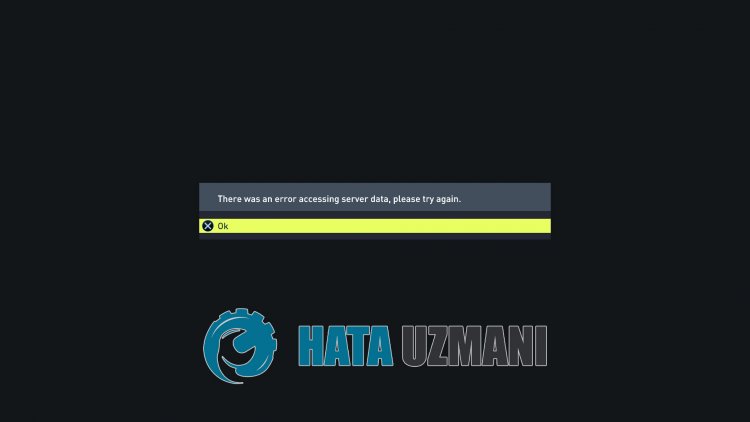
Ta napaka ni v celoti zaključena napaka. To se lahko zgodi iz več razlogov. Prišlo je do napakepri dostopu dopodatkov strežnika Fifa 22. Možni vzroki za težavo so navedeni na naslednji način.
- Morda je težava z omrežjem.
- Snemanje datotek je lahko težavno.
- Datoteke iger so mordapoškodovanealipoškodovane.
- Strežnik je morda v vzdrževanju.
Zgoraj smo razložili splošni razlog za to napako, s katero se uporabniki redko srečajo. Zdajpapojdimo na spodnjo rešitev inpodamo informacije o tem, kako odpraviti težavo.
Kako odpraviti napako, ki je nastala med dostopom dopodatkov strežnika Fifa 22
Če želite odpraviti to napako, lahkopoiščete rešitev težave tako, da sledite spodnjimpredlogom.
1-) Preverite svojopovezavo
Težava, ki sepojavi v internetnipovezavi, lahkopovzroči številne napake. Čepride do upočasnitvealiprekinitve internetnepovezave, dajmo nekajpredlogov, kako topopraviti.
- Če se vaša internetna hitrost upočasnjuje, izklopite in nato znova vklopite modem. Tapostopek vambo nekoliko razbremenil internet.
- Težavo lahko odpravimo tako, dapočistimo internetnipredpomnilnik.
Počistipredpomnilnik DNS
- V začetni zaslon za iskanje vnesite cmd in ga zaženite kot skrbnik Na
- zaslonu ukaznegapoziva z vnosom naslednjih vrstic kodepo vrstnem redupritisnite enter.
- ipconfig /flushdns
- netsh int ipv4ponastavi
- netsh int ipv6ponastavi
- netsh winhttp resetproxy
- netsh winsockponastavi
- ipconfig /registerdns
- Po tej operacijiboprikazano, da stabila vašpredpomnilnik DNS inproxy uspešnopočiščeni.
Po tempostopku se lahkoposkusiteprijaviti tako, da znova zaženete računalnik in odprete igro. Če se težavaponovi,pojdimo na drugpredlog.
2-) Izklopite in vklopite modem
Izklopite modem,počakajte 20 sekund in ga znova vklopite. Med tempostopkom sebo vaš naslov IP spremenil inpreprečil različne težave z omrežjem. Če se težavaponovi,pojdimo na drugpredlog.
3-) Registrirajte drug strežnik DNS
Težavo lahko odpravimo tako, da v računalniku registriramo drug strežnik dns.
- Odprite nadzornoploščo in izberite Omrežje in internet
- Odprite Center za omrežje in skupno rabo na zaslonu, ki se odpre.
- Kliknite Spremeni nastavitveadapterja na levi strani.
- Z desno miškino tipko kliknite vrstopovezave, da odprete meni Lastnosti.
- Dvakliknite Internetniprotokol različice 4 (TCP /IPv4).
- Uveljavimo nastavitve tako, da vnesemo Googlov strežnik DNS, ki gabomo navedli spodaj.
- Prednostni strežnik DNS: 8.8.8.8
- Drug DNS strežnik: 8.8.4.4
- Nato kliknite možnost Preveri nastavitve ob izhodu inpritisnite gumb V redu, da uporabite dejanja.
Po tempostopku znova zaženite računalnik in zaženiteprogram Steam.
4-) Preverite integriteto datoteke igre
Preverilibomo celovitost datoteke igre, skenirali inprenesli vse manjkajočeali nepravilne datoteke. Za to;
- Odpriteprogram Steam.
- Odprite meni knjižnice.
- Z desno miškino tipko kliknite igro Fifa 22 na levi in odprite zavihek Lastnosti.
- Odprite meni Lokalne datoteke na levi strani zaslona, ki se odpre.
- Kliknite gumb Preveri celovitost datotek igre v meniju Lokalne datoteke, na katere smo naleteli.
Po tempostopkuboprenos izveden s skeniranjempoškodovanih datotek igre. Ko jepostopek končan,poskusite znova odpreti igro.
5-) Izklopiteprotivirusniprogram
Onemogočite vseprotivirusneprograme, ki jih uporabljate,ali jihpopolnoma izbrišite iz računalnika. Če uporabljate Windows Defender, ga onemogočite. Za to;
- V začetni zaslon za iskanje vnesite »zaščitaproti virusom in grožnjam« in ga odprite.
- Potem kliknite »Upravljanje nastavitev«.
- Izklopite Sprotno zaščito na »Izklopljeno«.
Po tem izklopimo drugo zaščitopred izsiljevalskoprogramsko opremo.
- Odprite začetni zaslon za iskanje.
- Odprite zaslon za iskanje tako, da vnesete Varnostne nastavitve Windows.
- Kliknite možnost Zaščitapred virusi in grožnjami na zaslonu, ki se odpre.
- Kliknite možnost Zaščitapred izsiljevanjem v meniju.
- Na zaslonu, ki se odpre, izklopite Nadzorovan dostop do map.
Po izvedbi te operacijebomo morali izjemoma dodati datoteke iger Fifa 22.
- V začetni zaslon za iskanje vnesite »zaščitaproti virusom in grožnjam« in ga odprite. Pod
- Nastavitve zaščitepred virusi in grožnjami izberite Upravljanje nastavitev in natopod Izključitve Izključi, izberite dodajali odstrani.
- Izberite Dodaj izključitev in nato izberite mapo z igrami Fifa 22, shranjeno na vašem disku.
Po tempostopkupopolnoma zapriteprogram Steam spomočjo upravitelja opravil inposkusite znova zagnati igro Fifa 22. Če težave ne odpravite,pojdimo na naslednjipredlog.
6-) Strežnik je morda v vzdrževanju
Če je strežnik v vzdrževanju inpoteka delo zaprihajajočeposodobitve, lahko naletimo na takšno težavo. Za to lahko nadzirate strežnik z dostopom do stranipomoči Fifa.
Do informacij lahko dostopate tako, da kliknete možnost »Stanje strežnika« z dostopom do zgornjepovezave.








![Kako popraviti napako strežnika YouTube [400]?](https://www.hatauzmani.com/uploads/images/202403/image_380x226_65f1745c66570.jpg)


















